その他の端末設定
- SIM カードおよびモバイルデータ
- その他のワイヤレス接続
- 通知とステータスバー
- 待受画面 & ロック画面マガジン
- サイレントモード
- スマートサービス
- 便利ツール
- プライバシー
- 位置
- Digital Wellbeing とペアレンタルコントロール
- 言語および地域
- 端末情報
- アプリ管理
- App Cloner
- ゲームスペース
- 画面分割
- HeyTap クラウド
- ユーザとアカウント
SIM カードおよびモバイルデータ
SIMカードやネットワーク、データ使用量、通話などの情報確認および設定ができます。設定できる項目は次のとおりです。
| 項目 | 説明 | |
|---|---|---|
| Y!mobile | 優先するネットワークタイプなどSIMカードに関する設定ができます。 通信事業者、データローミングについて詳しくは、「海外でご利用になる前に」を参照してください。 |
|
| モバイルデータ | モバイルデータを使用して通信するかどうかを設定します。 | |
| データ使用量 | データ使用量に関する設定および確認ができます。 詳しくは、「データ使用量の設定」を参照してください。 |
|
| 通話設定 | 通話や着信に関する設定ができます。 詳しくは、「通話の設定をする」を参照してください。 |
その他のワイヤレス接続
テザリングやワイヤレス転送などの設定ができます。設定できる項目は次のとおりです。
| 項目 | 説明 | |
|---|---|---|
| パーソナルホットスポット | より高速なテザリング機能であるパーソナルホットスポットについて設定できます。 詳しくは、「Wi-Fiテザリング機能を利用する(モバイルネットワーク接続時)」を参照してください。 |
|
| Wi-Fiテザリング | Wi-Fiテザリングについて設定できます。 詳しくは、「Wi-Fiテザリング機能を利用する(Wi-Fi接続時)」を参照してください。 |
|
| USBテザリング | USBテザリング機能を利用するかどうかを設定します。 詳しくは、「USBテザリング機能を利用する」を参照してください。 |
|
| Bluetoothテザリング | Bluetooth®テザリング機能を利用するかどうかを設定します。 詳しくは、「Bluetooth®テザリング機能を利用する」を参照してください。 |
|
| おサイフケータイ設定 | おサイフケータイ®について設定します。 詳しくは、「おサイフケータイ®を利用する」を参照してください。 |
|
| スクリーンキャスト | ほかのディスプレイ端末に本機の画面を表示させるスクリーンキャストを利用するかどうかを設定します。 | |
| 印刷 | ドキュメント、画像、メール、ウェブサイトを印刷できる印刷サービスについて設定できます。 | |
| VPN | より安全なネットワークに接続できるVPN(バーチャルプライベートネットワーク)の追加や設定ができます。 | |
| プライベートDNS | ネットワークセキュリティを強化するプライベートDNSの機能について設定します。 |
通知とステータスバー
通知やステータスバーに関する設定ができます。設定できる項目は次のとおりです。
| 項目 | 説明 | |
|---|---|---|
| スワイプで削除 | 左右どちらにフリック/スワイプしたときに通知を削除するかどうかを設定します。 | |
| ロック画面を下にスワイプして、通知ドロワーを表示 | ロック画面で下にフリック/スワイプしたときに通知バーを表示させるかどうかを設定します。 | |
| 通知ドロワー上にデータ使用量を表示 | コントロールセンターに一日のデータ使用量を表示させるかどうかを設定します。 | |
| 通知を管理 | 通知に関する設定ができます。 | |
| バッテリー残量 | ステータスバーのバッテリー残量アイコン内にバッテリー残量を数値で表示させるかどうかを設定します。 | |
| リアルタイムのネットワーク速度 | ステータスバーにネットワーク速度をリアルタイムで表示させるかどうかを設定します。 | |
| ステータスバーの通知プロンプト | ステータスアイコンの表示形式を設定します。 | |
| ロック画面で通知を受信したときに画面を起動する | 通知を受信したときに、ロック画面を点灯させるかどうかを設定します。 | |
| フルスクリーンモードでバナー通知を小さく表示 | 動画やゲームの邪魔にならないよう、フルスクリーンモードで通知を表示するかどうかを設定します。 |
 通知をブロックするアプリを設定する
通知をブロックするアプリを設定する
 ホーム画面を上にフリック/スワイプ
ホーム画面を上にフリック/スワイプ
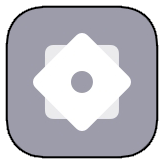 (設定)
(設定) 通知とステータスバー
通知とステータスバー 通知を管理
通知を管理 通知をブロックするアプリをタップ
通知をブロックするアプリをタップ 通知を許可する(
通知を許可する(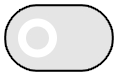 表示)
表示)
待受画面 & ロック画面マガジン
ホーム画面や壁紙などの設定ができます。設定できる項目は次のとおりです。
| 項目 | 説明 | |
|---|---|---|
| ホーム画面モード | ホーム画面モードを変更します。 | |
| アプリ予測を表示 | アプリドロワー画面にアプリ予測を表示させるかどうかを設定します。 | |
| アプリをホーム画面に追加 | 新しくダウンロードしたアプリをホーム画面に追加するかどうかを設定します。 | |
| ホーム画面のレイアウト | ホーム画面のレイアウトを設定します。 | |
| アイコン自動入力 | ホーム画面にアイコンを自動で配置するかどうかを設定します。 | |
| アプリ開始終了アニメーションのスピード | アプリ起動時の表示スピードを設定します。 | |
| ホーム画面でスワイプダウン | ホーム画面を下にフリック/スワイプしたときに検索画面を表示するか、通知バーを表示するかを設定します。 | |
| テーマを設定 | ロック画面およびホーム画面で使用するテーマを設定します。 |
|
| 壁紙を設定 | 壁紙を設定します。 | |
| アイコンスタイルの設定 | アイコンのスタイルを設定します。 | |
| ロック画面マガジン | ネットワークを利用して自動でダウンロードした壁紙をロック画面にランダムで表示するロック画面マガジンについて設定します。 |
サイレントモード
着信やメッセージ、通知などを無音にするサイレントモードの設定ができます。設定できる項目は次のとおりです。
| 項目 | 説明 | |
|---|---|---|
| 今すぐ有効にする | サイレントモードを有効にするかどうかを設定します。 | |
| 指定した時間の通知を非表示にする | サイレントモードを開始/終了する時間および繰り返しの設定/追加ができます。 | |
| サイレントモード時にメディアを消音 | サイレントモード有効時に動画などのメディアをミュートするかどうかを設定します。 | |
| 許可される通知タイプ | サイレントモード有効時に表示する通知について設定できます。 | |
| メッセージを許可 | サイレントモード有効時にメッセージを許可する連絡先を設定します。 | |
| 着信を許可 | サイレントモード有効時に着信を許可する連絡先を設定します。 | |
| 繰り返しの着信 | サイレントモード有効時に同じ番号から2回以上着信があった場合、着信音をミュートするかどうかを設定します。 |
スマートサービス
運転中の通知や着信に関する設定ができます。設定できる項目は次のとおりです。
| 項目 | 説明 | |
|---|---|---|
| スマートドライビング | 運転中に着信以外の通知をミュートするスマートドライビングに関する設定ができます。 | |
| スマートアシスタント | ホーム画面を右にフリック/スワイプしたときによく使う機能などを表示させるスマートアシスタントを利用するかどうかを設定します。 |
便利ツール
ナビゲーションボタンやスマートサイドバーなどの設定ができます。設定できる項目は次のとおりです。
| 項目 | 説明 | |
|---|---|---|
| 電源ボタンの 0.5 秒長押しでGoogle アシスタントを起動 | 電源ボタンを0.5秒間長押ししたときにGoogle アシスタントを起動するかどうかを設定します。 | |
| ナビゲーションボタン | ナビゲーションモードやナビゲーションボタンのレイアウトを設定できます。 | |
| スマートサイドバー | スマートサイドバーについて設定します。 詳しくは、「スマートサイドバーを利用する」を参照してください。 |
|
| ジェスチャーとモーション | ジェスチャーや動作での操作に関する設定ができます。 |
 ナビゲーションモードの種類を切り替える
ナビゲーションモードの種類を切り替える
 ホーム画面を上にフリック/スワイプ
ホーム画面を上にフリック/スワイプ
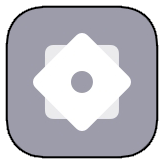 (設定)
(設定) 便利ツール
便利ツール ナビゲーションボタン
ナビゲーションボタン 両側からのスワイプジェスチャ/仮想ボタン/その他
両側からのスワイプジェスチャ/仮想ボタン/その他
- その他を選択したときは、続けてスワイプアップジェスチャをタップしてください。
- 両側からのスワイプジェスチャおよびスワイプアップジェスチャを選択すると、操作方法の確認ができます。
プライバシー
プライバシーに関する設定ができます。設定できる項目は次のとおりです。
| 項目 | 説明 | |
|---|---|---|
| アプリの権限 | アプリに必要な許可について設定できます。 詳しくは、「アプリに必要な許可を設定する」を参照してください。 |
|
| フローティングウィンドウ | 動画やゲーム時にアプリを小さく表示してメッセージなどを確認できるフローティングウィンドウの設定ができます。 | |
| デバイスを探す | 本機を紛失した場合に本機の位置を表示するように設定します。 | |
| 入金取引保護 | 支払い環境のリスクを確認できます。 | |
| ファイル保護 | インストールしたアプリで写真やスクリーンショットなどを削除するときに、アラートを鳴らすかどうかを設定します。 | |
| その他の詳細設定 | プライバシーに関するGoogleの設定ができます。 | |
| ブロック & フィルター | 着信拒否の設定ができます。 | |
| 疑似基地局ブロック | 疑似基地局からの着信やメッセージを検知して自動でブロックした記録を確認できます。 | |
| アプリの暗号化 | プライバシーパスワードを使用して、アプリを暗号化することができます。 | |
| キッズスペース | 保護者が使用時間やアプリ利用、ネットワーク接続を制限することができます。 | |
| プライベートフォルダ | プライバシーパスワードを使用して、ファイルを非表示に設定することができます。 | |
| パスワードを表示 | 入力したパスワードを表示するかどうかを設定します。 | |
| ロック画面 | ロック画面に通知を表示するかどうかを設定します。 | |
| 緊急速報の設定 | 緊急速報メールについて設定できます。 | |
| 緊急速報の履歴 | 緊急速報の履歴を確認できます。 | |
| その他セキュリティ機能 | セキュリティキーボードなど、その他のセキュリティ機能について確認できます。 |
位置
位置サービスに関する設定ができます。設定できる項目は次のとおりです。利用する機能によっては、Google アカウントのログインが必要です。
| 項目 | 説明 | |
|---|---|---|
| 位置サービス | 位置サービスを利用するかどうかを設定します。 | |
| Wi-Fi と Bluetooth のスキャン | Wi-FiおよびBluetooth®機能を無効にしていてもネットワークやデバイスをスキャンするかどうかを設定します。 | |
| 最近の位置情報の要求 | 位置情報へのアクセス権限を許可したアプリが表示されます。 | |
| Google ロケーション履歴 | 本機を持って訪れた場所を保存するかどうかを設定します。 | |
| Google 位置情報の精度 | Wi-Fi、モバイルネットワーク、センサーを用いて位置情報の精度を改善するかどうかを設定できます。 | |
| Google 現在地の共有機能 | ほかのユーザーと現在地を共有する設定ができます。 | |
| 緊急位置情報サービス | 緊急位置情報サービスを利用するかどうかを設定します。 |
Digital Wellbeing とペアレンタルコントロール
本機の利用時間の管理や、保護者による使用制限の設定などができます。設定できる項目は次のとおりです。初回設定時はデータを表示をタップして、項目を表示してください。
| 項目 | 説明 | |
|---|---|---|
| ダッシュボード | 本機/アプリごとの、「利用時間」「受信した通知数」「起動した回数」を確認できます。 | |
| おやすみモード | 指定した時間/曜日に画面をモノクロにするかどうかや、着信やメッセージ、通知などを無音にするかどうかを設定できます。 | |
| フォーカス モード | 集中の妨げになるアプリを選択して、機能を一時停止するかどうかを設定できます。 | |
| 通知を管理 | 通知に関する設定ができます。 詳しくは、「通知とステータスバー」を参照してください。 |
|
| サイレント モード | 着信やメッセージ、通知などを無音にする設定ができます。 詳しくは、「サイレントモード」を参照してください。 |
|
| アプリの一覧にアイコンを表示 | アプリドロワー画面に「Digital Wellbeing」のアイコンを表示させるかどうかを設定できます。 | |
| 保護者による使用制限を設定する | 保護者による本機の使用制限の設定ができます。 |
言語および地域
言語の設定ができます。設定できる項目は次のとおりです。
| 項目 | 説明 | |
|---|---|---|
| 言語 | 表示する言語を設定します。 | |
| 言語アップデート | 言語のアップデートの有無を確認できます。 |
 表示する言語を設定する
表示する言語を設定する
 ホーム画面を上にフリック/スワイプ
ホーム画面を上にフリック/スワイプ
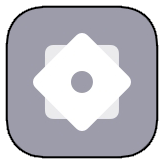 (設定)
(設定) 言語および地域
言語および地域 言語
言語 言語をタップ
言語をタップ 完了
完了 XXX語に変更
XXX語に変更
- XXXには、タップした言語名が表示されます。
端末情報
デバイス名や電話番号などを確認することができます。確認できる項目は次のとおりです。
| 項目 | 説明 | |
|---|---|---|
| デバイス名 | 本機の名称を確認できます。 | |
| バージョン | ソフトウェアのバージョンを確認できます。 | |
| ColorOS バージョン | ColorOSのバージョンを確認できます。 | |
| Android バージョン | Androidのバージョンやセキュリティパッチレベルを確認できます。 | |
| プロセッサ | プロセッサの名称を確認できます。 | |
| RAM | 作業用メモリの合計容量を確認できます。 | |
| デバイスストレージ | 電話ストレージの使用可能容量/合計容量が確認できます。 | |
| 法的情報 | 使用許諾契約やGoogle 利用規約などが確認できます。 | |
| モデル | 本機のモデル名を確認できます。 | |
| SIM カードのステータス | ネットワーク状況や電話番号などSIMの各種情報を確認できます。 | |
| 接続状況 | バッテリーやIMEI、IPアドレスなど端末の状態を確認できます。 | |
| 規制 | 認証情報や規制について確認できます。 |
アプリ管理
アプリに関する設定ができます。設定できる項目は次のとおりです。
| 項目 | 説明 | |
|---|---|---|
| アプリリスト | インストールされているアプリの確認や設定ができます。 | |
| デフォルトのアプリ | 標準で起動するアプリを設定できます。 | |
| アプリの権限 | アプリに必要な許可について設定できます。 詳しくは、「アプリに必要な許可を設定する」を参照してください。 |
|
| スタートアップマネージャ | バックグラウンドでアプリを起動するかどうかなどを設定できます。 | |
| フローティングウィンドウの設定 | 動画やゲーム時にアプリを小さく表示してメッセージなどを確認できるフローティングウィンドウの設定ができます。 |
App Cloner
アプリをクローン化することで、オリジナルアプリとは独立して実行されるアプリのクローンをホーム画面に追加できます。
 ホーム画面を上にフリック/スワイプ
ホーム画面を上にフリック/スワイプ
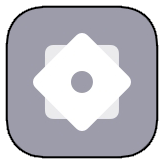 (設定)
(設定)
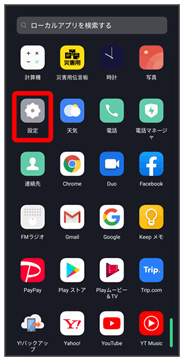
 App Cloner
App Cloner
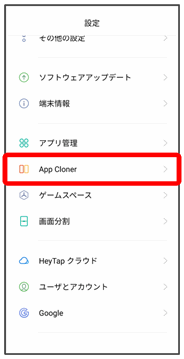
 クローン化するアプリをタップ
クローン化するアプリをタップ
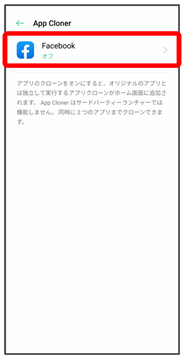
 クローンアプリ(
クローンアプリ(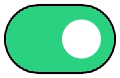 表示)
表示)
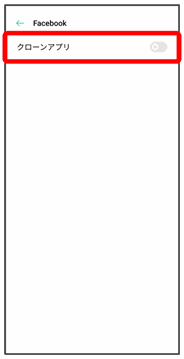
クローンアプリがホーム画面に追加されます。
ゲームスペース
ゲームスペースに関する設定ができます。設定できる項目は次のとおりです。
| 項目 | 説明 | |
|---|---|---|
| マイゲームを管理 | 詳しくは、「ゲームアプリを追加する」を参照してください。 |
|
| ホーム画面のゲームアイコンを隠す | ||
| ゲームアシスタント | ゲームアシスタント機能を利用するかどうかを設定します。 詳しくは、「ゲームアシスタントを利用する」を参照してください。 |
画面分割
画面分割の設定ができます。設定できる項目は次のとおりです。
| 項目 | 説明 | |
|---|---|---|
| 画面分割 | 画面分割モードを有効にするかどうかを設定します。 | |
| 3本の指で上にスワイプして画面分割を有効にする | 3本の指で画面を上にフリック/スワイプする操作で画面分割するかどうかを設定します。画面分割について詳しくは、「画面分割モード」を参照してください。 |
HeyTap クラウド
クラウドサービスの設定ができます。設定できる項目は次のとおりです。利用するときはHeyTap アカウントにサインインが必要です。
| 項目 | 説明 | |
|---|---|---|
| アカウント | プロフィールの管理や家族共有などができます。 | |
| 管理 | クラウドストレージの使用状況の確認やアップグレードができます。 | |
| クラウドドライブ | 端末上のファイルをクラウドドライブにアップロードすることができます。 | |
| クラウドバックアップ | 通話履歴やスマートアシスタント、設定などのデータをWi-Fi接続時に自動でバックアップするかどうかを設定したり、データの種類を選んで手動でバックアップを開始できます。 | |
| 写真 | 写真および動画の自動同期に関する設定ができます。 | |
| 録音 | 録音したデータの自動同期に関する設定ができます。 | |
| 連絡先 | 連絡先を自動で同期するかどうかを設定します。 | |
| Wi-Fi | Wi-Fiの接続情報を自動で同期するかどうかを設定します。 | |
| その他 | 連絡先の履歴から以前のデータを復元したり、よくある質問の確認やフィードバックの送信ができます。 |
ユーザとアカウント
データの自動更新の設定や、アカウントの新規作成/追加ができます。設定できる項目は次のとおりです。
| 項目 | 説明 | |
|---|---|---|
| 自動同期データ | アプリにデータの自動更新を許可するかどうかを設定できます。 | |
| アカウントを追加 | アカウントの新規作成/追加ができます。 |
 自動同期を設定する
自動同期を設定する
 ホーム画面を上にフリック/スワイプ
ホーム画面を上にフリック/スワイプ
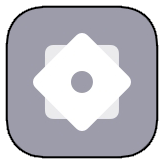 (設定)
(設定) ユーザとアカウント
ユーザとアカウント 自動同期データ
自動同期データ OK
OK
- 自動同期データをタップするたびに、有効(
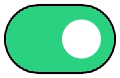 )/無効(
)/無効(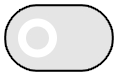 )が切り替わります。
)が切り替わります。
各種Google関連サービスの設定ができます。設定できる項目は次のとおりです。利用する機能によっては、Google アカウントのログインが必要です。
| 項目 | 説明 | |
|---|---|---|
| Google アカウントの管理 | Google アカウントについて設定します。 | |
| Chromebook | Chromebookの設定ができます。 | |
| アカウント サービス | Google FitやGoogle Play Instantなどについて設定できます。 | |
| オンデバイス共有 | オンデバイスデータの使用を許可するかどうかを設定します。 | |
| セキュリティ | デバイスを探す機能やセキュリティステータスについて確認できます。 | |
| セットアップと復元 | 仕事用プロファイルや付近のデバイスに関する設定をしたり、バックアップした連絡先の復元ができます。 | |
| デバイス接続 | デバイス接続に関する設定ができます。 | |
| データと SMS | 異なるアプリでのメッセージのやりとりを有効にしたり、Google ドライブのファイルの更新方法を設定できます。 | |
| バックアップ | Google ドライブにバックアップするかどうかを設定します。 | |
| 保護者による使用制限 | 保護者向けのGoogle ファミリー リンク アプリを利用して、利用時間の管理やコンテンツフィルタなどの制限が設定できます。 | |
| 広告 | 広告IDに関する設定をします。 | |
| 自動入力 | 自動入力する住所やパスワード、確認コードなどの情報を設定します。 |